Outlook에서 회신할 때 모든 첨부 파일 이름을 복사하는 방법은 무엇입니까?
Outlook에서 RTF 이메일(리치 형식으로 포맷된)에 회신할 경우, 모든 첨부 파일의 이름이 자동으로 본문에 복사되어 붙여넣기됩니다(아래 스크린샷 참조). 그러나 Outlook에서 HTML 이메일에 회신할 경우, 첨부 파일이 회신 이메일에서 누락됩니다. 여기에서는 회신 이메일 또는 받은 이메일에서 직접 모든 첨부 파일 이름을 복사하는 몇 가지 방법을 소개합니다.
- HTML 이메일을 RTF로 변경하여 회신할 때 모든 첨부 파일 이름 복사하기
- 놀라운 도구를 사용하여 회신할 때 모든 첨부 파일 이름 복사하기
- VBA를 사용하여 회신할 때 모든 첨부 파일 이름 복사하기
HTML을 RTF로 변경하여 회신할 때 모든 첨부 파일 이름 복사하기
HTML 이메일을 RTF로 변환한 후 회신하면, Outlook에서 홈 > 회신을 클릭한 후 모든 첨부 파일 이름이 회신 메시지에 복사됩니다.
1복사해야 할 첨부 파일 이름이 포함된 이메일을 더블 클릭하여 열고, 다음을 클릭하세요. 메시지 > 작업 > 메시지 편집 메시지 창에서. 스크린샷 보기:

2계속 진행하여 다음을 클릭하세요. 텍스트 서식 > 리치 텍스트그런 다음 저장하고 이메일을 닫습니다.

3. 이제 주 보기로 돌아왔습니다. 이메일을 계속 선택한 상태에서 홈 > 회신을 클릭하세요.
4이제 모든 첨부 파일 이름이 원본 이메일로부터 복사되어 아래 스크린샷과 같이 회신 메시지에 붙여넣어졌습니다. 회신 메시지를 작성하고 보내세요.
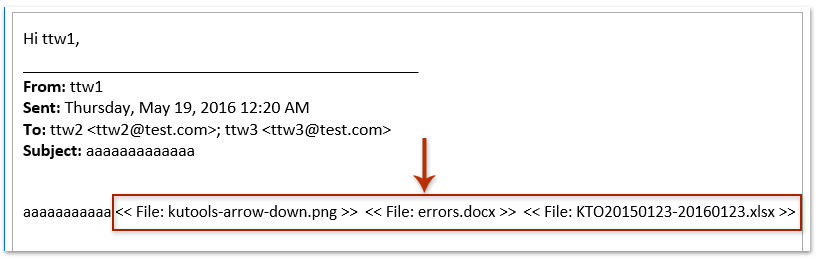
Outlook에서 모든 원본 첨부 파일을 유지하며 선택한 이메일에 회신하기
일반적으로 Outlook에서 이메일에 회신할 때 원본 첨부 파일은 제거됩니다. 하지만 Kutools for Outlook의 놀라운 첨부 파일과 함께 회신 기능을 사용하면 Outlook에서 이메일에 회신할 때 모든 첨부 파일을 쉽게 유지할 수 있습니다.

놀라운 도구를 사용하여 회신할 때 모든 첨부 파일 이름 복사하기
Kutools for Outlook이 설치되어 있는 경우, 받은 이메일에서 모든 첨부 파일 이름을 빠르게 복사하고, Outlook에서 쉽게 회신 메시지에 붙여넣을 수 있는 Copy Names 기능을 적용할 수 있습니다.
Outlook의 비효율성에 작별을 고하세요! Kutools for Outlook로 대량 이메일 처리가 더욱 쉬워졌습니다 - 이제 무료 AI 기능도 함께 제공됩니다! Kutools for Outlook을 지금 다운로드하세요!!
1회신할 이메일을 선택하고 다음을 클릭하세요. Kutools Plus > 첨부 파일 도구 > 이름 복사.

그러면 대화 상자가 나타나 첨부 파일 이름이 클립보드에 복사되었다고 알려줍니다. 확인을 클릭하여 닫으세요.
2. 계속 진행하여 홈 > 회신을 클릭하여 선택한 이메일에 회신하세요.
3회신 메시지 창에서 커서를 본문에 놓고 Ctrl + V 키를 눌러 첨부 파일 이름을 쉽게 붙여넣으세요.

VBA를 사용하여 회신할 때 모든 첨부 파일 이름 복사하기
이 방법은 VBA 매크로를 소개하여 이메일에 회신할 때 모든 첨부 파일 이름을 복사하고, Outlook에서 회신 이메일의 본문에 이름을 붙여넣는 방법을 설명합니다.
1. Alt + F11 키를 동시에 눌러 Microsoft Visual Basic for Applications 창을 엽니다.
2왼쪽 프로젝트 탐색기에서 프로젝트 1을 확장하고 ThisOutlookSession 창을 더블 클릭하여 열고(아래 스크린샷 참조), 다음 코드를 창에 붙여넣습니다.
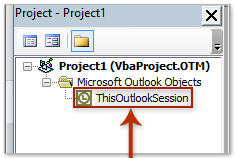
VBA: Outlook에서 이메일에 회신할 때 모든 첨부 파일 이름 복사하기
Option Explicit
Private WithEvents oExpl As Explorer
Private WithEvents oItem As MailItem
Private bAttachEvent As Boolean
Private Sub Application_Startup()
Set oExpl = Application.ActiveExplorer
bAttachEvent = False
End Sub
Private Sub oExpl_SelectionChange()
On Error Resume Next
Set oItem = oExpl.Selection.Item(1)
End Sub
' Reply
Private Sub oItem_Reply(ByVal Response As Object, Cancel As Boolean)
Dim oAtt As Attachment
Dim sAtts As String
Dim olInspector As Outlook.Inspector
Dim olDocument As Word.Document
Dim olSelection As Word.Selection
If bAttachEvent Or oItem.Attachments.Count = 0 Then
Exit Sub
End If
Cancel = True
bAttachEvent = True
sAtts = ""
For Each oAtt In oItem.Attachments
sAtts = sAtts & "<<" & oAtt.FileName & ">> "
Next oAtt
Dim oResponse As MailItem
Set oResponse = oItem.Reply
oResponse.Display
Set olInspector = Application.ActiveInspector()
Set olDocument = olInspector.WordEditor
Set olSelection = olDocument.Application.Selection
olSelection.InsertBefore sAtts
bAttachEvent = False
Set oItem = Nothing
End Sub
' Reply All
Private Sub oItem_ReplyAll(ByVal Response As Object, Cancel As Boolean)
Dim oAtt As Attachment
Dim sAtts As String
Dim olInspector As Outlook.Inspector
Dim olDocument As Word.Document
Dim olSelection As Word.Selection
If bAttachEvent Or oItem.Attachments.Count = 0 Then
Exit Sub
End If
Cancel = True
bAttachEvent = True
sAtts = ""
For Each oAtt In oItem.Attachments
sAtts = sAtts & "<<" & oAtt.FileName & ">> "
Next oAtt
Dim oResponse As MailItem
Set oResponse = oItem.ReplyAll
oResponse.Display
Set olInspector = Application.ActiveInspector()
Set olDocument = olInspector.WordEditor
Set olSelection = olDocument.Application.Selection
olSelection.InsertBefore sAtts
bAttachEvent = False
Set oItem = Nothing
End Sub3. 도구 > 참조 클릭.
4열리는 Outlook 2016용 참조 – 프로젝트 1 창에서 Microsoft Word 16.0 개체 라이브러리 사용 가능한 참조 상자에서 참조를 선택하고 확인 버튼을 클릭하세요. 스크린샷 보기:

참고: 다음을 선택하세요. Microsoft Word 15.0 개체 라이브러리 Outlook 2013을 사용 중인 경우 참조를 선택하거나 Microsoft Word 14.0 개체 라이브러리 Outlook 2010과 함께 사용되는 참조입니다.
5. VBA를 저장하고 Microsoft Visual Basic for Applications 창을 닫습니다.
6이제 Outlook의 기본 인터페이스로 돌아왔습니다. 회신할 이메일을 선택하고 다음을 클릭하세요. 홈 > 회신 또는 전체 회신.
참고: 첨부 파일 이름이 회신 이메일에 복사 및 붙여넣기되지 않은 경우, Outlook을 다시 시작하고 다시 회신해 보세요.
이제 선택한 이메일로부터 모든 첨부 파일 이름이 복사되어 회신 이메일에 붙여넣어졌습니다. 스크린샷 보기:

관련 기사:
최고의 오피스 생산성 도구
속보: Kutools for Outlook 무료 버전 출시!
새롭게 달라진 Kutools for Outlook에서100가지 이상의 놀라운 기능을 경험해보세요! 지금 다운로드하세요!
🤖 Kutools AI : 첨단 AI 기술을 활용해 이메일을 손쉽게 처리합니다. 회신, 요약, 최적화, 확장, 번역, 작성까지 모두 지원합니다.
📧 이메일 자동화: 자동 응답(POP 및 IMAP 지원) / 이메일 보내기 예약 / 이메일 전송 시 규칙별 자동 참조/숨은 참조 / 자동 전달(고급 규칙) / 자동 인사말 추가 / 여러 수신자 이메일을 개별 이메일로 자동 분할 ...
📨 이메일 관리: 이메일 회수 / 제목 및 기타 기준으로 의심스러운 이메일 차단 / 중복 이메일 삭제 / 고급 검색 / 폴더 정리 ...
📁 첨부 파일 프로: 일괄 저장 / 일괄 분리 / 일괄 압축 / 자동 저장 / 자동 분리 / 자동 압축 ...
🌟 인터페이스 매직: 😊더 예쁘고 다양한 이모지 / 중요한 이메일이 오면 알림 / Outlook 종료 대신 최소화 ...
👍 원클릭 기능: 모두 회신 (첨부 파일 포함) / 피싱 방지 이메일 / 🕘보낸 사람의 시간대 표시 ...
👩🏼🤝👩🏻 연락처 및 캘린더: 선택한 이메일에서 연락처 일괄 추가 / 연락처 그룹을 개별 그룹으로 분할 / 생일 알림 제거 ...
원하는 언어로 Kutools를 사용하세요 – 영어, 스페인어, 독일어, 프랑스어, 중국어 및40가지 이상을 지원합니다!
한 번의 클릭으로 Kutools for Outlook을 즉시 활성화하세요. 기다리지 말고 지금 다운로드하여 업무 효율을 높여보세요!


🚀 원클릭 다운로드 — 모든 Office 추가 기능 받기
강력 추천: Kutools for Office (5-in-1)
한 번의 클릭으로 다섯 종류의 설치 파일을 동시에 다운로드하세요 — Kutools for Excel, Outlook, Word, PowerPoint 및 Office Tab Pro. 지금 다운로드하세요!
- ✅ 원클릭 편리함: 다섯 가지 설치 패키지를 단 한 번에 다운로드할 수 있습니다.
- 🚀 모든 Office 작업에 바로 준비 완료: 필요한 추가 기능을 원하는 때에 설치하세요.
- 🧰 포함됨: Kutools for Excel / Kutools for Outlook / Kutools for Word / Office Tab Pro / Kutools for PowerPoint